|
Serviço:
voltar
Primeiramente para que você possa cadastrar um Serviço é necessário que você tenha acesso ao ERP e suas devidas permissões concedidas pelo administrador.
Se você não possuir acesso, clique aqui e saiba como adquirir.
Menu rápido:
Se você já possui o acesso, clique no menu Cadastros e depois em Fornecedores para que você visualize esta figura abaixo:
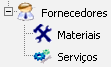
Clique em Serviços e aparecerá a seguinte figura abaixo:
voltar topo

Para inserir um novo Serviço clique no botão Novo:
Ao clicar aparecerá a figura a seguir:

Insira todos os dados corretamente, lembrando que os campos que possuem * são de preenchimento obrigatório.
Para concluir clique no botão OK:
Se desejar apagar todos os campos, clique no botão Limpar Campos:
Ou se deseja não efetuar o cadastro, clique no botão Cancelar:
Para editar um Serviço já cadastrado no sistema clique no botão Editar:
voltar topo
Ao clicar aparecerá a figura a seguir:

Altere os campos que desejar e para confirmar clique no botão OK:
Se você não digitou os dados corretamente e deseja que os dados anteriores voltem, clique no botão Restaurar Campos:
Ou se preferir cancelar e voltar para a tela de cadastros, clique no botão Cancelar:
Para visualizar um Serviço já cadastrado no sistema, clique no botão Visualizar:
voltar topo
Após clicar, uma tela popup abrirá mostrando todos os dados do Material:

Para excluir um Serviço, clique no botão Excluir:
voltar topo
Após clicar no botão, uma tela de confirmação se abrirá.
Para Pesquisar um determinado Serviço, clique no botão Pesquisar:
voltar topo
Após clicar no botão, uma tela popup se abrirá:
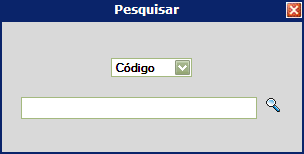
Escolha qual campo você prefere procurar, digite a determinada busca e clique no botão Pesquisar:
Para cancelar uma pesquisa, clique novamente no botão Pesquisar: 
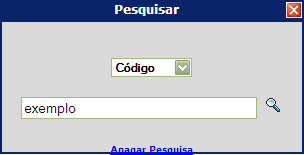
E clique em Apagar Pesquisa que se localiza logo abaixo.
|